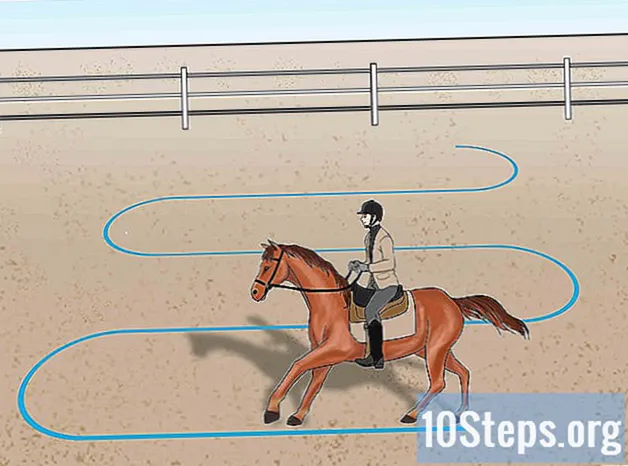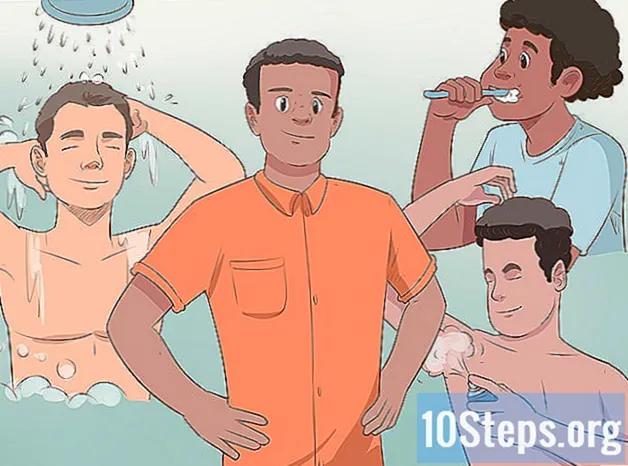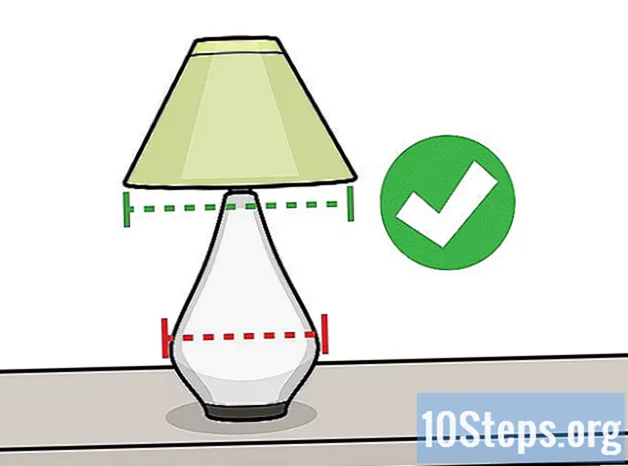작가:
Gregory Harris
창조 날짜:
14 4 월 2021
업데이트 날짜:
14 할 수있다 2024

콘텐츠
기타 섹션WhatsApp Web이라는 웹 기반 응용 프로그램을 통해 컴퓨터에서 WhatsApp을 사용할 수 있습니다. 컴퓨터에서 많은 시간을 보내면 좋은 동반자 앱이 될 수 있습니다. 컴퓨터에 입력하기 만하면되므로 전화를 통해 채팅하고 연결할 필요가 없습니다.웹이나 휴대폰에서 교환하는 모든 메시지가 동기화되어 두 장치에서 모두 볼 수 있습니다.
단계
4 단계 중 1 : WhatsApp Web에 로그인
WhatsApp Web을 방문하십시오. WhatsApp Web은 Chrome, Firefox, Opera 및 Safari에서 작동하므로 새 브라우저 탭 또는 창을 열고 주소 표시 줄에 입력합니다. 모니터에 QR 코드가 표시됩니다. 계정을 활성화하고 연결할 수 있도록 휴대 전화에서이 코드를 스캔해야합니다.

전화에서 WhatsApp을 엽니 다. 휴대폰에서 WhatsApp 앱을 탭합니다. 앱 아이콘에는 WhatsApp 로고가 있으며 채팅 상자 안에 전화가 있습니다.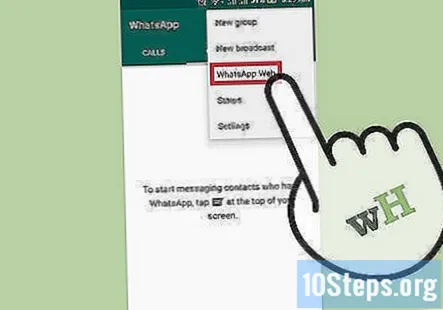
WhatsApp 웹 설정에 액세스하십시오. 앱의 기본 메뉴에 액세스하려면 휴대폰의 톱니 바퀴 아이콘 또는 설정 버튼을 탭합니다. 여기에서 "WhatsApp 웹"을 탭하십시오. 화면에 QR 코드를 스캔 할 수있는 상자가 표시됩니다.
코드를 스캔하십시오. QR 코드가있는 모니터를 휴대폰으로 가리 킵니다. QR 코드를 읽을 수 있도록 상자를 놓습니다. 아무 것도 탭하거나 누를 필요가 없습니다. QR 코드를 읽으면 WhatsApp Web에 로그인됩니다.
4 단계 중 2 : 메시지 읽기
WhatsApp 웹 인터페이스를 봅니다. WhatsApp 웹 인터페이스는 두 개의 패널로 나뉩니다. 왼쪽 패널에는받은 편지함과 매우 유사한 모든 메시지 또는 채팅이 포함되고 오른쪽 패널에는 현재 채팅 스트림이 있습니다.
읽을 메시지를 선택하십시오. 메시지 목록은 왼쪽 패널에 있습니다. 스크롤하여 읽고 싶은 항목을 클릭합니다.
메시지를 읽습니다. 선택한 대화는 채팅 창을 통해 오른쪽 패널에 표시됩니다. 교환을 스크롤하여 과거 메시지를 읽을 수 있습니다.
4 단계 중 3 : 채팅
연락처를 선택하십시오. 검색 필드에 대화하려는 연락처의 이름을 입력하십시오. 검색 필드는 왼쪽 패널 상단에 있습니다. 결과에서 이름을 클릭하십시오.
- 기존 메시지 중 하나에서 대화를 계속할 수도 있습니다. "메시지 읽기"섹션에 설명 된대로 채팅을 계속하려면 메시지를 선택하십시오.
채팅 창을 봅니다. 채팅 창이 오른쪽 패널에 나타납니다. 통화중인 사람의 이름이 헤더 표시 줄에 표시됩니다.
메세지를 보내다. 메시지 상자는 오른쪽 패널의 하단에 있습니다. 메세지를 여기에 입력하세요. 메시지를 보내려면 Enter를 누르십시오. 채팅 내역에 표시됩니다.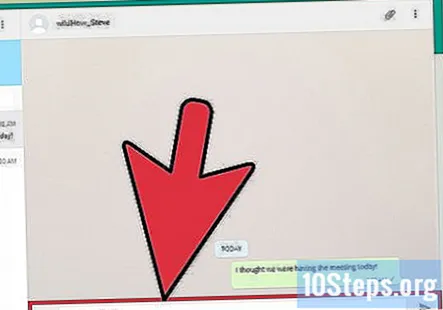
- 메시지와 함께 사진을 보낼 수 있습니다. 이렇게하려면 머리글 도구 모음에서 클립 아이콘을 클릭하고 "이미지"옵션을 클릭합니다. 파일 탐색기 창이 나타납니다. 그것을 사용하여 컴퓨터를 탐색하고 공유하려는 사진을 클릭하십시오.
- 메시지의 일부로 이모티콘을 사용할 수도 있습니다. 메시지 상자 바로 앞에있는 스마일 아이콘을 클릭합니다. 사용할 수있는 다양한 스마일, 아이콘, 사진이 있습니다. 사용하려는 항목을 클릭하십시오.
메시지를 읽으십시오. 대화 중에 교환 된 모든 메시지는 채팅 내역에 표시됩니다. 각 메시지에는 보낸 사람의 이름과 타임 스탬프가 태그로 지정됩니다. 나타나는대로 읽어보십시오.
4/4 부 : WhatsApp 웹에서 로그 아웃
채팅을 삭제합니다. 현재 대화를 저장하지 않으려면 삭제할 수 있습니다. 채팅 창에있는 동안 헤더 표시 줄에 세 개의 수직 점이있는 버튼을 클릭합니다. 그런 다음 여기에서 "채팅 삭제"를 클릭하십시오. 이 단계는 선택 사항이며 대화 내용을 채팅 기록의 일부로 유지하려는 경우에는이 작업을 수행 할 필요가 없습니다.
로그 아웃. WhatsApp Web 작업을 마쳤 으면 왼쪽 패널의 헤더 막대에있는 세 개의 수직 점이있는 버튼을 클릭합니다. 여기에서 "로그 아웃"을 클릭하십시오. 로그 아웃되고 QR 코드가있는 기본 WhatsApp 웹 페이지로 돌아갑니다.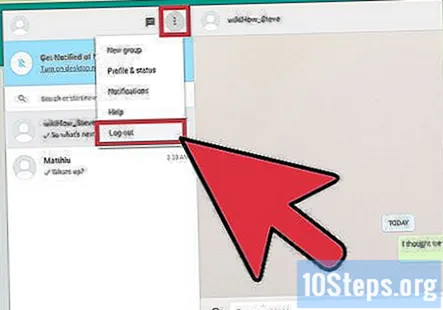
전화에서 WhatsApp을 사용하십시오. 원하는 경우 컴퓨터에서 자리를 비울 때에도 휴대 전화에서 WhatsApp으로 계속 채팅 할 수 있습니다.
커뮤니티 질문 및 답변
WhatsApp에있는 두 개의 다른 연락처 번호를 노트북과 페어링 할 수 있습니까?
예, 두 개의 다른 WhatsApp 번호를 동일한 노트북에 페어링 할 수 있습니다. 이 중 하나는 현재 창에서 열 수 있고 다른 하나는 시크릿 / 비공개 모드 또는 다른 브라우저에서 열어야합니다.
WhatsApp Web에서 영상 통화 또는 음성 통화를 할 수 있습니까?
아니요, WhatsApp은 현재 웹 버전에서 음성 또는 영상 통화를 지원하지 않습니다.
WhatsApp의 바탕 화면에만 채팅 메시지를 표시 할 수 있습니까? 대답
Whatsapp에 사진과 동영상을 어떻게 게시하나요? 대답